[ad_1]
想要在您的商店中提供WooCommerce批发价格吗?
在本文中,您将学习如何使用免费插件设置WooCommerce批发定价。
批发定价的目的是为您的特殊批发买家创建某种程度的在线绿洲。如果他们批量购买,应该会获得折扣,但这并不意味着您希望此价格公开。
想要提供#WooCommerce批发价格? ?这里是如何使用免费的#plugin
我们将解释一些您可能希望批发定价的原因,然后逐步介绍在网站上实施该批发定价所需的步骤。
何时使用WooCommerce批发定价
并非每个网站所有者都需要在其网站上配置批发价格。但是,许多在线商店都批量销售商品,或者考虑大量销售也不是一个坏主意。这使得合理的 考虑批发定价系统。
在某些情况下,您应该考虑向WooCommerce网站添加批发定价模块吗?
- 如果您拥有并经营一家制造或供应商业务。
- 如果您当前正在处理没有自动化系统效率的手动订单。
- 如果您允许买家进行谈判,但这都是通过电子邮件或表单提交工具完成的。
- 如果您要将商品批量出售给转销商或零售商。
- 如果发现 那些运输公司 正在从您的商店购物,您需要一种有条理的方式来显示价格。
- 如果您同时出售单个产品和大量产品。当人们决定向购物车中添加更多商品时,更好的批发定价选项将允许动态定价。您也可以为批发买家考虑一个完全不同的购买页面。
如何将WooCommerce批发价格添加到您的网站
以下是激活的批发价的方法 您的WooCommerce商店 使用免费的插件。
1.安装并激活WooCommerce批发价格插件
当前版本:1.11.3
上次更新时间:2020年4月15日
WooCommerce批发价格插件提供了免费和高级版本的插件。免费插件是非常基本的,但是对于立即添加批发用户角色并在某些产品上为这些用户纳入批发价格而言,它的效果很好。
如果您喜欢该插件,并且还可以使用其他工具和支持,则也可以升级以获得更多功能。
首先转到WordPress仪表板。单击插件>添加新。搜索此特定插件。在您的WordPress网站上安装并激活它。
如果您从未安装过WordPress插件,或者需要复习, 转到本指南以了解如何。
2.添加新的批发客户用户角色
以批发价列出您的产品有两个要求。首先是将特定用户设置为“批发客户”。这样,“常规”用户将无法获得为批发商提供的特惠价格。
第二步是在您的商品上标出批发价 WooCommerce产品页面 供批发客户购买。
首先,请转到WordPress信息中心中的“用户”>“添加新内容”。
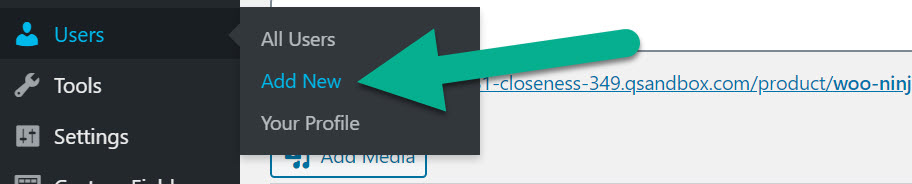
您也可以决定转到当前用户列表,以更改先前创建的客户下的信息。无论您走什么路,最终目标都是单击用户以编辑配置文件信息。
进入用户个人资料后,您可以编辑任何字段,如用户名,电子邮件和姓名。设置批发定价的最重要部分是找到“角色”下拉字段。
单击该字段,然后寻找批发客户 用户角色。选择该选项,然后单击“添加新用户”或“保存”,具体取决于这是新用户还是旧用户。
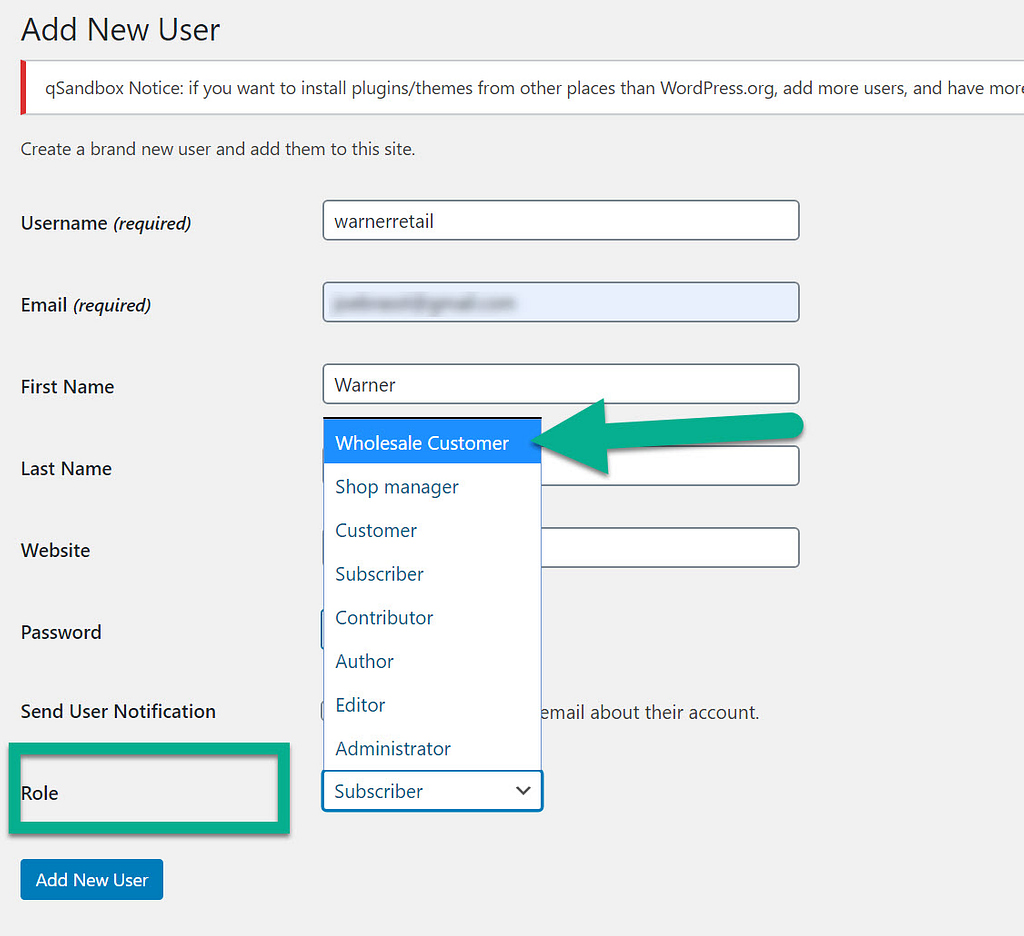
3.为您选择的产品添加批发价格
现在,您需要编辑计划以批发价出售的产品。您可能会考虑对所有产品或其中一些产品执行此操作。
无论您采用哪种策略,都请转到WordPress信息中心中的产品>所有产品。
选择您要调整的产品。
向下滚动到“产品数据”部分。在“常规”选项卡中,查找新的“批发价格”标题。
您所要做的就是输入批发买家为此商品获得的价格。
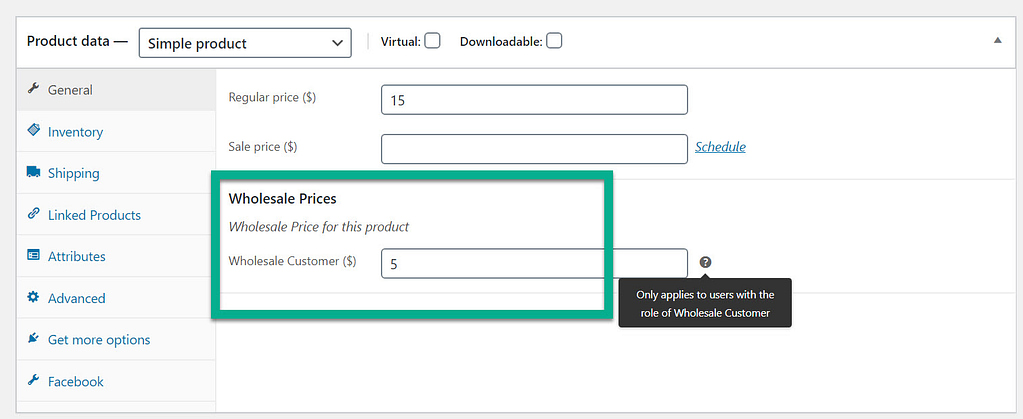
现在,您已经在产品页面上设置了用户角色和价格,“批发客户”用户可以转到该页面,只有他们才能看到为他们设置的特殊价格。
也就是说,“正常”客户将从“常规价格”字段中看到价格,而具有“批发客户”用户角色的客户将从“批发客户($)”字段中看到价格。
4.禁用批发用户的优惠券代码(可选)
批发客户已经获得批量购买的折扣。因此,您可能会谨慎地排除这些用户 从优惠券交易。毕竟,您不希望批发用户注意到针对普通客户的大幅折扣代码,而只是将批发价格降低到对您没有任何利润的程度。
为防止批发用户使用优惠券:
- 转到WooCommerce>设置。
- 单击批发价格选项卡。
- 选中禁用批发用户优惠券复选框。
之后,单击“保存更改”按钮。
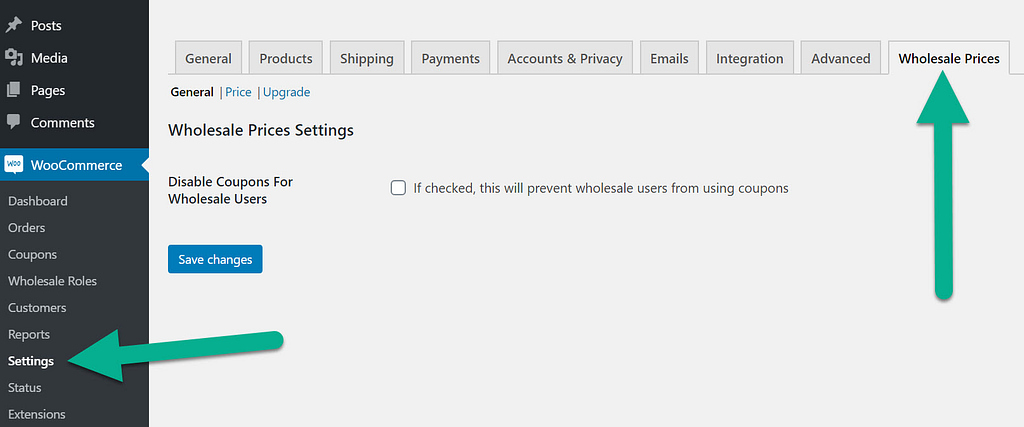
5.定制批发价格显示
免费版的WooCommerce批发价格插件没有很多自定义工具。
但是,您可以使用一些设置来调整批发购买者看到的内容。
仍然在批发价格标签下(在WooCommerce设置中),选择价格链接。
在这里,您将获得一个用于更改前端批发价格文本的字段。
您也可以隐藏原始价格,而不是显示划线的原始价格。
这是灵活性的一个不错的小功能,但我认为,标出的价格是一种很好的销售策略。因此,我将取消选中它。
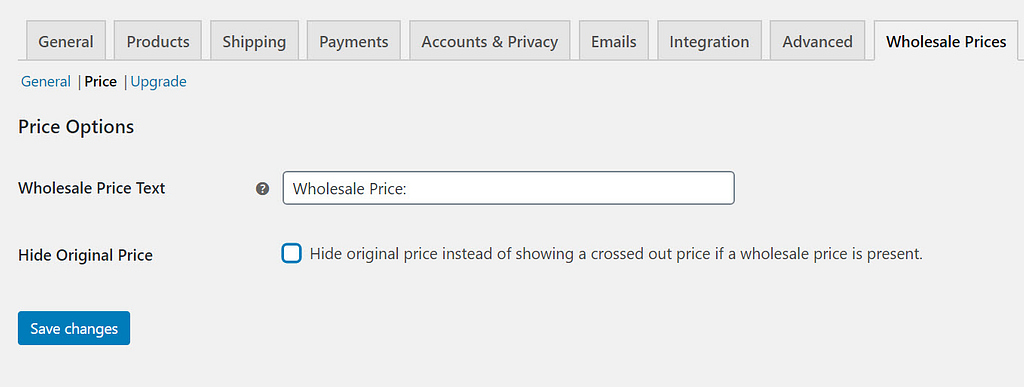
6.测试您的批发价
为了确保一切正常-并了解批发客户的看法-请确保预览批发的前端 产品页面。
如果您在查看列出的批发价格时遇到问题,则很可能需要注销WordPress网站并使用具有“批发客户”用户角色的帐户登录。随意假冒用户进行测试–您可以 按照我们的指南在用户帐户之间快速切换 轻松进行测试,而不会浪费时间。
如您在屏幕截图中所见,该插件提供了一个划掉的常规价格。在它的正下方,它显示您在编辑产品时设置的批发价格。
请记住,此定价现在仅适用于“批发客户”用户角色。没有其他人可以看到它并进行购买。
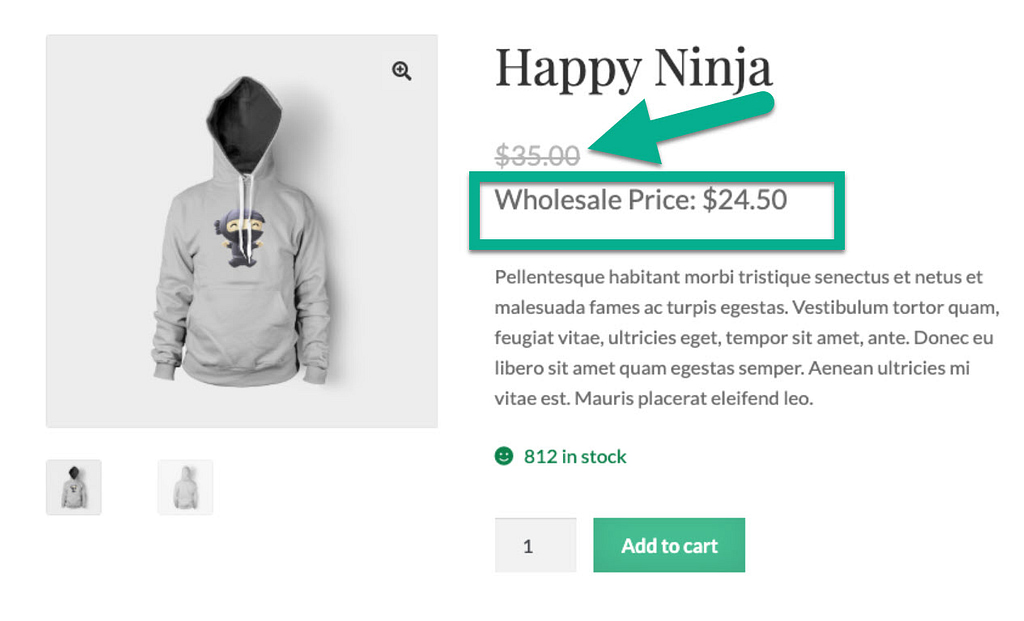 最后的想法
最后的想法
在本文中,您学习了如何使用专门的“批发客户”用户角色来设置WooCommerce批发价格,以及如何将普通客户和批发客户的价格完全分开。
想要提供#WooCommerce批发价格? ?这里是如何使用免费的#plugin
但是,另一种选择是 使用WooCommerce动态定价。使用动态定价,您可以向所有用户显示相同的价格,但为批量购买提供大量折扣。
您对如何在WooCommerce上设置批发价格有疑问吗?在评论中询问我们!

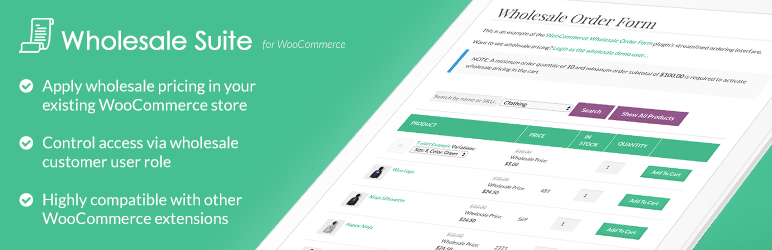 WooCommerce批发价格
WooCommerce批发价格